Jak si zmenšit velikost fotografie v PC a offline?
Kvalita fotografií se stále zvyšuje, což přirozeně ovlivňuje také velikost souboru. Ať už se jedná o ukládání na disk nebo o odesílání fotografií, někdy prostě potřebujeme v rychlosti velikost fotografií zmenšit. Například při odesílání, kdy může dojít k překročení povoleného limitu dané služby, například emailového klienta. Menší velikost fotografií ale přijde vhod i v momentě, kdy chcete odesílat více souborů najednou v jedné zprávě.
Máme pro vás jedno chytré řešení, jak si zmenšit velikost fotografie přímo v počítači. A co je nejlepší, nemusíte si stahovat žádný speciální software ani využít online nástrojů přes prohlížeč.
Jak zmenšit velikost fotky v PC offline?
Tím "zázrakem" je program Malování, který se již od instalace Windows nachází přímo v PC. O možnosti upravit velikost fotografie ve Skicaru mnoho uživatelů neví, přitom jde o to nejjednodušší řešení, které má k dispozici každý.
- Nástroj Malování si můžete otevřít přes vyhledávací okno ve Windows, nebo si jej umístíte na plochu či spodní lištu s nástroji pro snadnější přístup.
- Případně existuje možnost otevření fotografie přímo v Malování. Stačí, když si zvolíte požadovaný soubor ve složce, kde jej máte uložen, klepnete na něj pravým tlačítkem myši a zvolíte možnost "otevřít v programu". Ze zobrazených možností vyberete Malování a je to.
- Pokud již jste fotografii v programu otevřeli, informace o rozlišení a velikosti souboru se zobrazí ve spodní liště Malování.
- Fotku zmenšíte po vybrání možnosti "Změnit velikost" v horní liště v menu Domů. Zobrazí se malé vyskakovací okno, kde si můžete zvolit, zda chcete fotografii zmenšit procentuálně, nebo zadáte rozlišení na výšku a šířku v pixelech ručně.
- Aby fotografie zůstala v původním poměru stran a nestalo se, že ji příliš zploštíte nebo roztáhnete, nechte možnost Zachovat poměr stran zaškrtnutou. Přejete-li si ale s poměrem stran pracovat, odškrtněte ji a zvolte si vlastní poměr.
- Své rozhodnutí potvrdíte tlačítkem "OK" a fotografie se ve Skicaru/Malování zmenší. Fotografie je nyní sice zmenšená, ale pořád v původní velikosti, což si můžete ověřit v dolní části programu. Pokud si ale například přejete novou úpravu, pohodlně se vraťte k původnímu rozměru přes šipku „Zrušit změnu“.
- Změna velikosti fotografie se projeví až po uložení. Můžete si vybrat, zda původní soubor nahradíte novým (možnost Uložit v levé horní části Skicaře), nebo si ponecháte původní i novou fotografii (možnost Uložit jako v levé horní části Skicaře).
Takto zmenšená fotografie se vám sice vejde do zprávy nebo ušetří místo na úložišti, ale ztratí cosi na kvalitě v závislosti na míře zmenšení. Pokud proto například plánujete dávat fotografie do tisku, po zmenšení soubory ztratí kvalitu.
Nejčtenejší články
Doporučujeme
Nejstahovanější
Nejnovější dotazy
Nejnovější komentáře



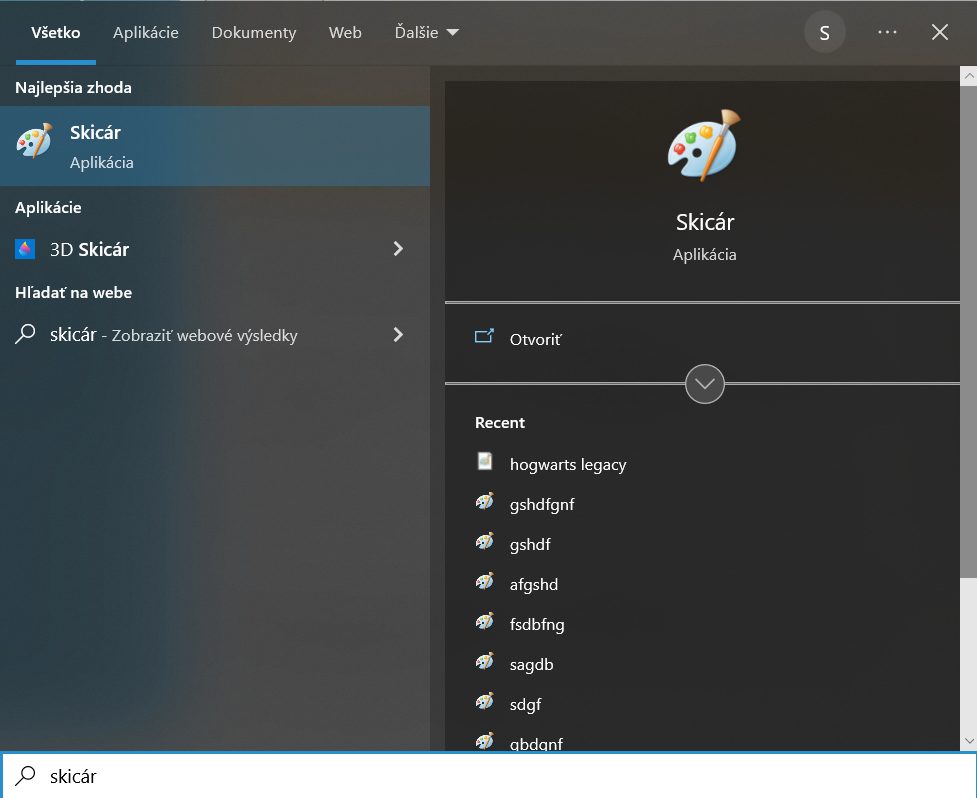
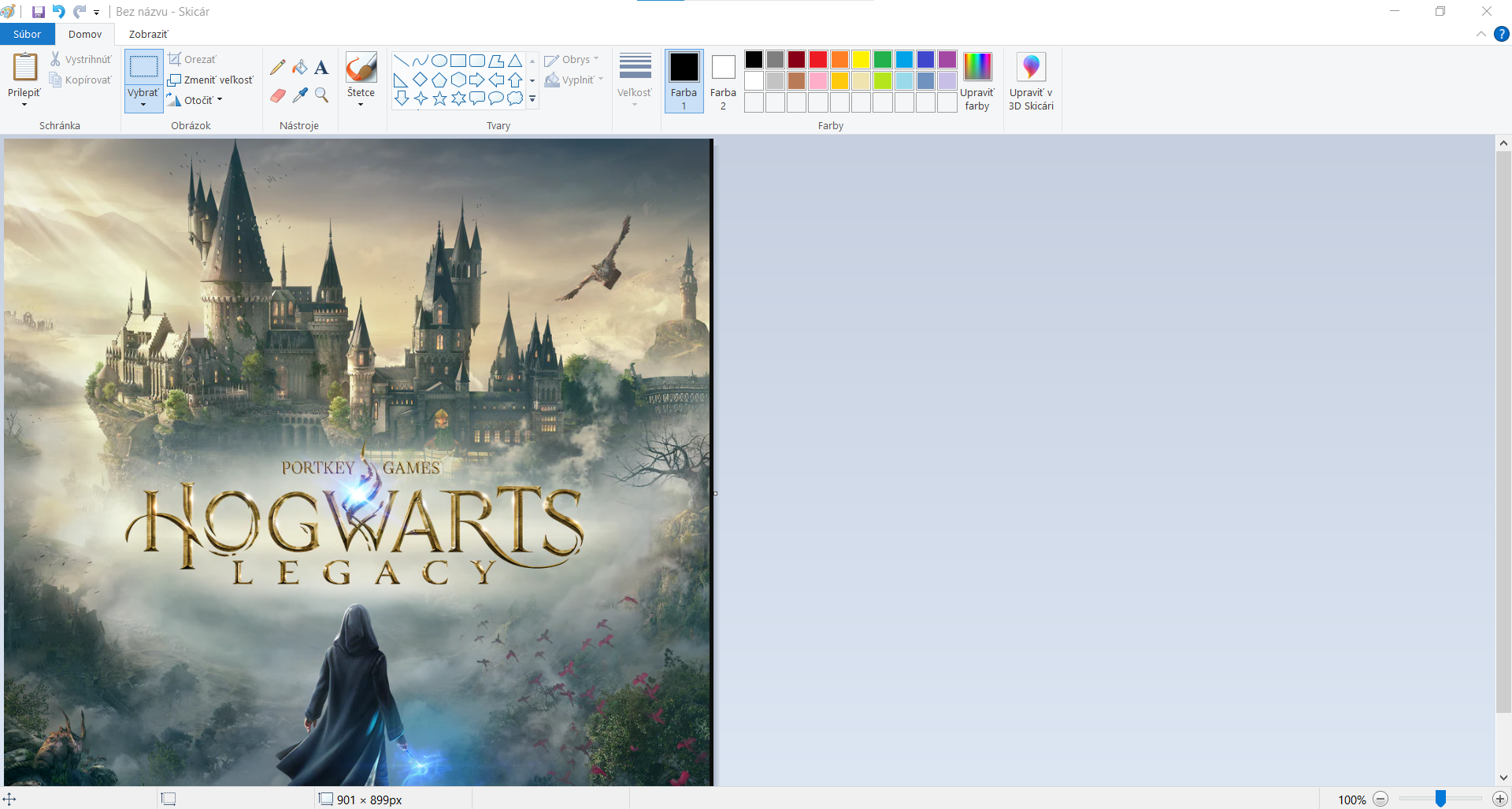
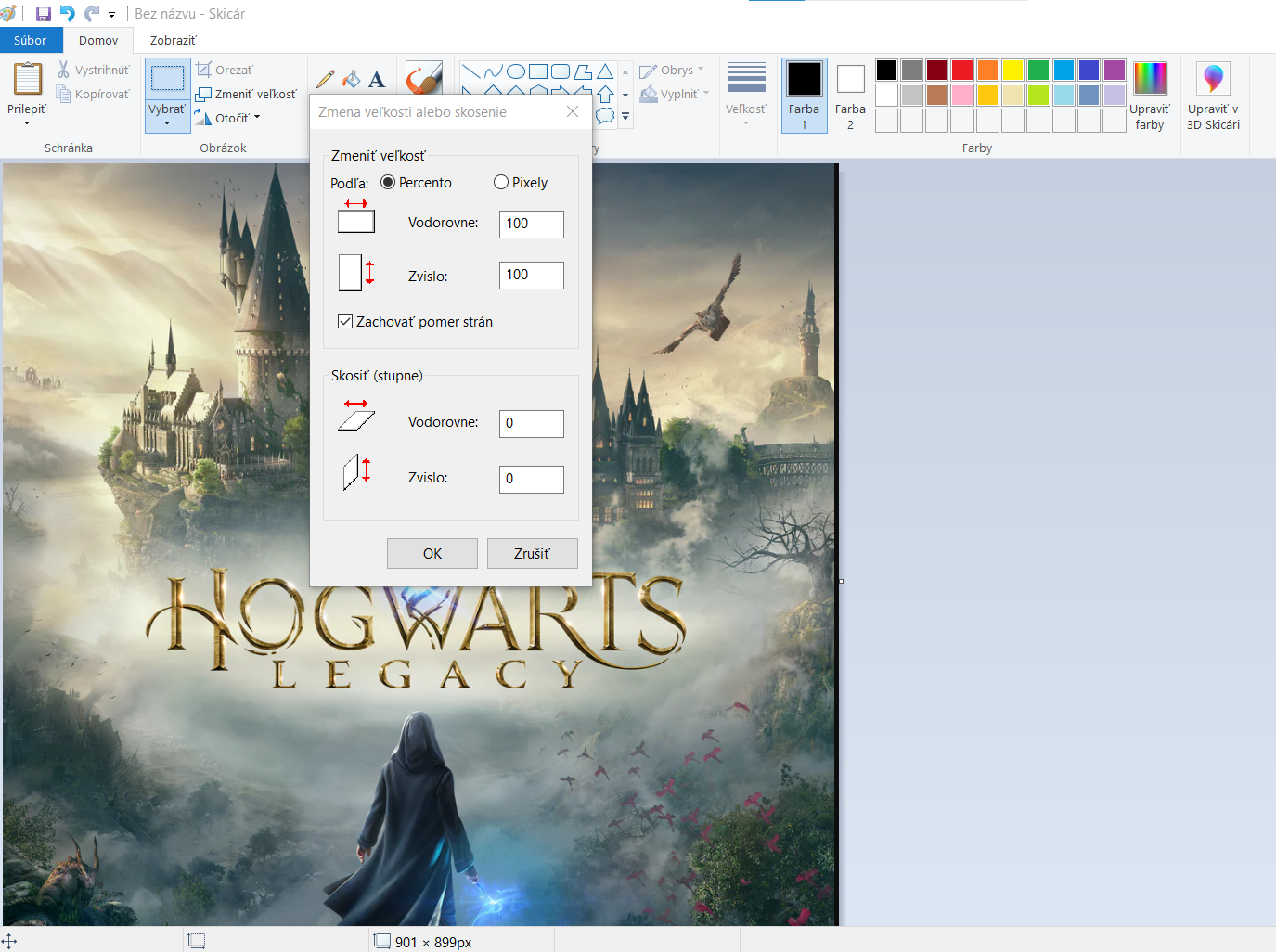
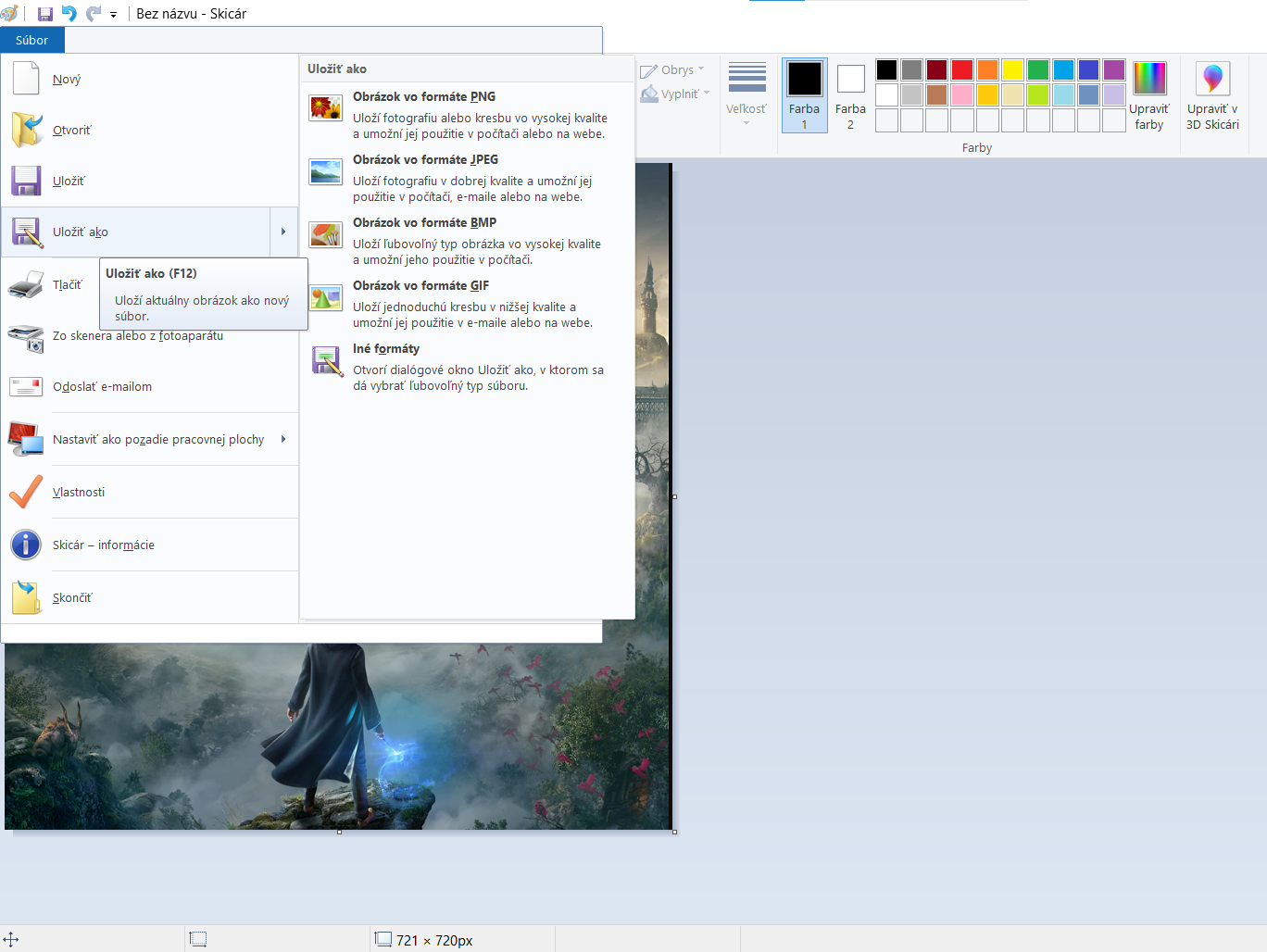

 Dubajská čokoláda na ústupu? Jak pochoutka, která pobláznila svět, změnila český trh i strategie zdejších výrobců
Dubajská čokoláda na ústupu? Jak pochoutka, která pobláznila svět, změnila český trh i strategie zdejších výrobců
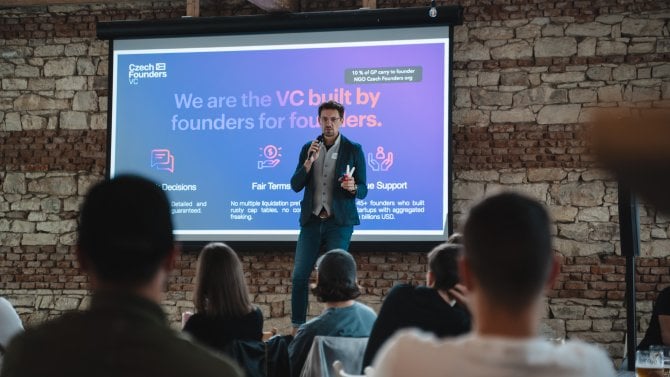 Méně peněz, větší nároky, hodnotí letošní startupový rok v Česku investor Pavlečka
Méně peněz, větší nároky, hodnotí letošní startupový rok v Česku investor Pavlečka
 Epický rok pro kovy vrcholí o Vánocích. Zlato, stříbro i platina přepisují rekordy, přidávají se také měď a palladium
Epický rok pro kovy vrcholí o Vánocích. Zlato, stříbro i platina přepisují rekordy, přidávají se také měď a palladium
 Opustila architekturu kvůli pečení. Dnes její pekárna Bread Society sází na zahraničí, sezonní nabídky a řemeslné pečivo
Opustila architekturu kvůli pečení. Dnes její pekárna Bread Society sází na zahraničí, sezonní nabídky a řemeslné pečivo
 Z Jičína až do USA. Ručně dělané vánoční ozdoby od firmy HAN Design slaví celosvětový úspěch
Z Jičína až do USA. Ručně dělané vánoční ozdoby od firmy HAN Design slaví celosvětový úspěch
 Favorit, který možná neznáte. Škoda Favorit 2000 OHV byl model z ucelené předválečné typové řady mladoboleslavské automobilky
Favorit, který možná neznáte. Škoda Favorit 2000 OHV byl model z ucelené předválečné typové řady mladoboleslavské automobilky
 Test Nissan X-Trail: Ano, můžete si zase koupit Kodiaq, ale tohle SUV je dost možná lepší
Test Nissan X-Trail: Ano, můžete si zase koupit Kodiaq, ale tohle SUV je dost možná lepší
 Desítka kopřivnických (téměř) neznámých: Prototypy Tatra se dochovaly jen výjimečně
Desítka kopřivnických (téměř) neznámých: Prototypy Tatra se dochovaly jen výjimečně
 KVÍZ: Někdy se zdá, že odborníkem na vozy Škoda je každý Čech. Teď máte šanci to dokázat. Poznáte tyto modely?
KVÍZ: Někdy se zdá, že odborníkem na vozy Škoda je každý Čech. Teď máte šanci to dokázat. Poznáte tyto modely?
 Test ojetiny: S bazarovým Mitsubishi ASX můžete vyhrát jackpot, ale i prodělat kalhoty
Test ojetiny: S bazarovým Mitsubishi ASX můžete vyhrát jackpot, ale i prodělat kalhoty
![[AKTUALIZOVÁNO 27. 12.] Vánoce pro hráče: Epic Games denně rozdává, 11. hra zadarmo je tady](https://i.iinfo.cz/images/440/cassette-beasts.png) [AKTUALIZOVÁNO 27. 12.] Vánoce pro hráče: Epic Games denně rozdává, 11. hra zadarmo je tady
[AKTUALIZOVÁNO 27. 12.] Vánoce pro hráče: Epic Games denně rozdává, 11. hra zadarmo je tady
 Vánoce jsou čas, kdy si připomínáme… že grafiky Nvidia s 12+4pinovým konektorem mohou způsobit požár?
Vánoce jsou čas, kdy si připomínáme… že grafiky Nvidia s 12+4pinovým konektorem mohou způsobit požár?
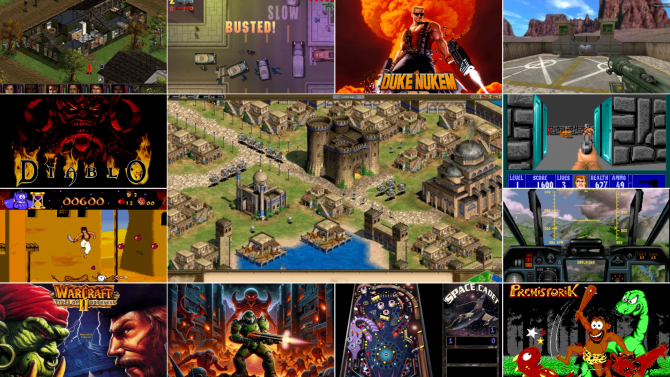 Jak si zkrátit čekání na Silvestra? Zahrajte si ikonické herní klasiky zdarma a přímo v prohlížeči
Jak si zkrátit čekání na Silvestra? Zahrajte si ikonické herní klasiky zdarma a přímo v prohlížeči
 Přejeme šťastné a veselé Vánoce
Přejeme šťastné a veselé Vánoce
 Průša uvolnil zdrojová data svých 3D tiskáren, zdarma pro všechny pod vlastní otevřenou licencí
Průša uvolnil zdrojová data svých 3D tiskáren, zdarma pro všechny pod vlastní otevřenou licencí